Muitas vezes após instalarmos alguns softwares passamos logo paro o uso prático da ferramenta que, muitas vezes, deixamos passar aquele processo inicial de conhecer, realizar algumas configurações ou otimizações que podem nos auxiliar em muito na própria execução prática da atividade que a ferramenta se destina. Com o QGIS isso não é diferente principalmente usuários “iniciantes” do software, e alguns mais avançados também, por que não?!
O QGIS oferece bastante opções de personalizações que vão desde um posicionamento de uma barra de ferramentas até scripts com rotinas/fluxos de trabalhos. Por conta disso a ideia desse post é trazer algumas sugestões de pós instalação para você utilizar melhor todo o potencial do QGIS. Vamos começar falando um pouco das possibilidades de personalização da interface de trabalho.
Personalização da Área de Trabalho
O QGis possui uma interface gráfica bem personalizável. Nela podemos adicionar e remover painéis e barras de ferramentas de forma muito simples além de nos permitir também a instalação de outras ferramentas de acordo com as necessidades específicas relacionadas às atividades de cada usuário. Para isso basta acessarmos o menu Complementos.
Para habilitar ou desabilitar um painel ou uma barra de ferramentas podemos utilizar dois caminhos:
- Direto da área de trabalho do QGis: podemos acessar as opções de barras de ferramentas e painéis diretamente, bastando para isso apenas clicarmos com o botão direito do mouse sobre qualquer região vazia na parte superior do QGis ou sobre qualquer painel já habilitado.
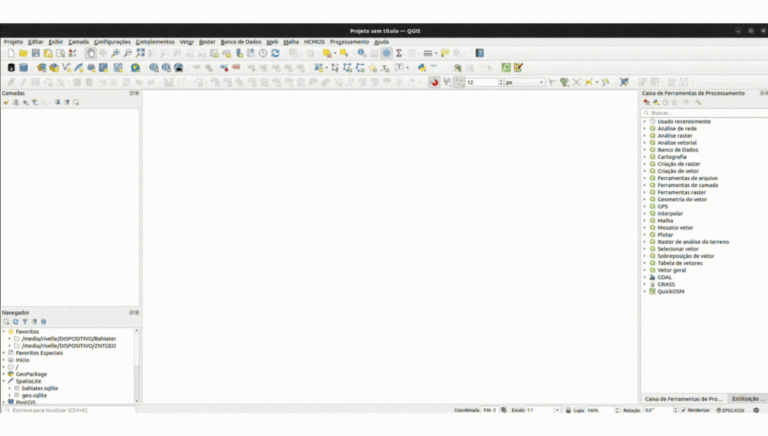
- Acessando o menu Exibir também podemos habilitar e desabilitar painéis e barras de ferramentas. Acessando por este menu teremos as opções de painéis e de barras de feramentas organizadas em dois grupos separados.
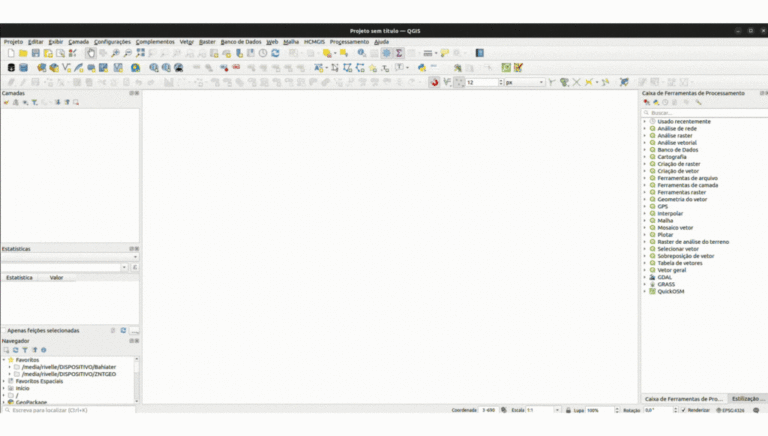
Para além dessas personalizações na área de trabalho e ferramentas, podemos ainda aplicar algumas configurações que podem otimizar o nosso trabalho na produção de mapas e geoprocessamento, como veremos a seguir.
Configurações de Sistema
Em relação às configurações de sistema temos dois grandes grupos, sendo eles: as Configurações Globais e as Configurações de Projeto.
- Configurações Globais: se referem a configurações que afetam todo o QGis e podem ser desde a mudança do modo de interface padrão para o Dark Mode ate personalização de variáveis de ambiente e sistema. Como exemplo temos a configuração de núcleos de processamento. O QGis nos permites definir quantos núcleos de processamento serão dedicados a ele com base no total de sua máquina. Essa definição permite um melhoria no desempenho do QGis sem necessariamente sobrecarregar o seu sistema operacional uma vez que ele utilizará apenas a quantidade de núcleo definida pelo usuário.
- Configurações de Projeto: como o nome diz são configurações que agem apenas sobre um projeto específico, não sendo aplicadas de forma automática em um novo projeto, a não ser que sejam repetidas no mesmo. Nelas podemos personalizar a cor de fundo da área de trabalho até mesmo estabelecer os relacionamentos entre as camadas do projeto.
Otimizando o Sistema
Falando um pouco mais sobre a otimização do processamento no vejamos como personalizar o número de núcleos de processamento:
- Primeiro precisaremos acessar o menu Configurações e depois clicar em Opções…
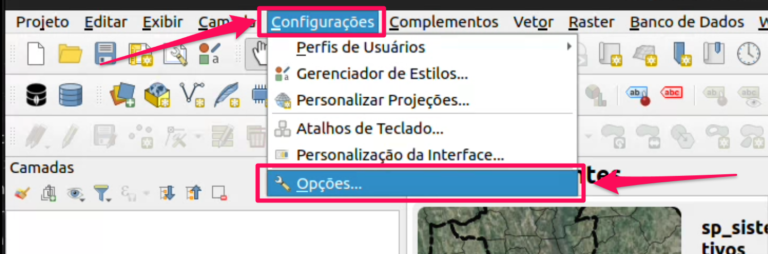
- Na janela que se abrirá vá no Menu Renderização.
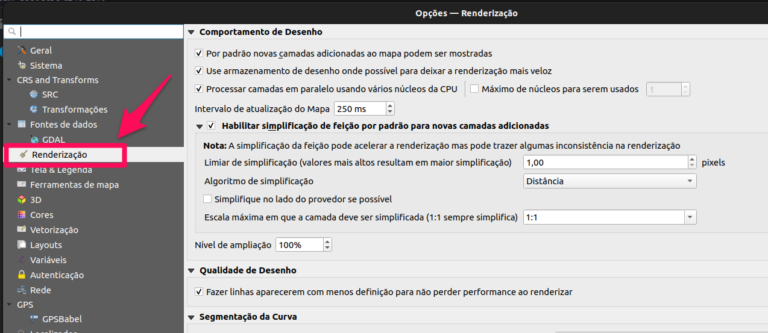
- Por padrão a opção “Processar camadas em paralelo usando vários núcleos da CPU” vem marcada. Para definirmos a quantidade de núcleos devemos marcara a opção “Máximo de núcleos para serem usados” e, em seguida, informar a quantidade de núcleos. No exemplo definir apenas 4 núcleos para processamento de camadas. Este valor irá depender de sua configuração local, não sendo recomendado ser superior à metade do total de núcleos disponíveis, pois isso poderá comprometer o desempenho do próprio sistema operacional em algumas situações.
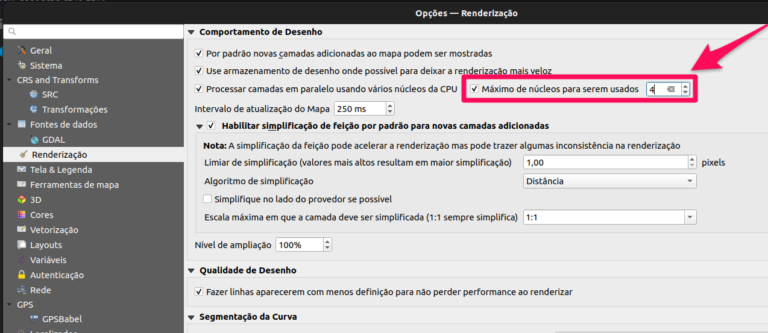
Temos ainda diversas opções, como a opção de “Fazer as linhas aparecerem com menos definição…” o que pode contribuir na performance e desempenho.
Lembrando que tanto as configurações de otimização como tantas outras devem ser ajustadas de acordo com a sua realidade de hardware e processamento. Os valores mostrados aqui são mais ilustrações do que se pode fazer. Vale a pena testar as combinações e vendo qual melhor se encaixa em seu equipamento.
Boas Práticas com Arquivos
Um outro aspecto, muitas vezes negligenciado pelos usuários, está relacionado a como trabalhamos fora do QGis.
Como todo software SIG o QGis nos possibilita a utilização de processamento, tanto vetoriais como matriciais. Essas atividades muitas vezes não dependem apenas das personalizações citadas acima para funcionarem bem. Muitas vezes a forma como organizamos os arquivos do projeto acabam afetando diretamente nos processamentos.
Por conta disso é importante seguirmos algumas boas práticas em relação à manipulação desses arquivos/camadas. Seguem algumas orientações:
- Definição dos nomes das camadas: não devemos utilizar acentuação gráfica, caracteres especiais nem espaços ao nomearmos não só os arquivos/camadas como também as pastas onde estão armazenadas. Caso seja necessário utiliza um nome com mais de uma palavra, utilize sempre o ” _ ” (underline) entre as palavras. Exemplo: aeroportos_ba.shp;
- Evitar caminhos muito longos para as pasta de armazenamento das camadas. Quanto menor o caminho menos possibilidades de erros, perdas de caminhos dos arquivos, o que afeta o processamento.
- Sempre que possível realizar os processamento mais “pesados” com as camadas salvas localmente. Existem situações onde as camadas estão em servidores remotos ou dispositivos externos de armazenamento e isso pode afetar na velocidade do processamento, no caso de servidores externos. No caso dos dispositivos como HD’s externos, pendrives, as chances de se ter um problema durante a execução do processamento são maiores.
- Sempre que possível trabalhar com banco de dados espacial ao invés do shapefile armazenado em pastas. A estrutura do banco de dados nos permite uma maior velocidade na recuperação e consulta da informação além de uma maior centralidade no armazenamento. Você pode utilizar o geopackage como um primeiro contato com uma estrutura de armazenamento mais “organizada”, caso seja mais complexo o uso do banco de dados.
- Por fim, sempre manter a maior centralidade possível no armazenamento das camadas mantendo todos os arquivos na pasta do próprio projeto (caso não trabalhe com banco de dados). Isso facilita não só a questão dos processamento do QGis mas também a sua organização em relação ao projeto.
Esse post foi útil? Compartilhe!!
Confira esta Seleção de Livros de Geoprocessamento!!
Amplie e aprofunde um pouco mais seu conhecimento no geoprocessamento e suas aplicações!!!
Categorias
Menu






